

Nathan E. Malpass가 마지막으로 업데이트 : May 2, 2018
최근에 많은 사람들이 방법을 묻습니다. 수정 iPad가 비활성화되어 iTunes에 연결. 다음으로 솔루션을 다음과 같이 알려 드리겠습니다.
우리는 항상 가제트가 안전하게 유지되는지 확인하는 경향이 있으므로 암호를 설정해야 합니다. 우리가 이것을 잊어 버리거나 다른 사람이 우리 모르게 iPad를 사용하려고 시도하고 잘못된 암호를 여러 번 입력하는 경우가 있습니다.
그리고 잘못된 암호가 여러 개 입력된 경우 여러 번 의심스러운 시도를 한 후 잠그는 것이 Apple 제품의 내장 보안 시스템입니다.
예를 들어 누군가가 당신의 iPad를 훔쳤다고 가정해 봅시다. 당신은 그 사람이 당신의 중요한 모든 개인 데이터에 접근하는 것에 대해 걱정할 필요가 없을 것입니다.
좋은 소프트웨어를 사용하여 쉽게 침입할 수 있는 해커가 있다는 점을 염두에 두십시오. 하지만 이런 일이 발생하면 Apple은 iPad를 잠금 해제할 기회가 있을 때 iPad의 모든 데이터를 지우므로 신분 도용을 방지합니다. 도난 신고를 했기 때문입니다.
1 부분. iPad가 비활성화 된 이유 iTunes에 연결2 부분. iPad 수정 솔루션이 비활성화되어 있습니다. iTunes에 연결3부. "iPad가 비활성화되었습니다. iTunes에 연결" 화면에 대한 궁극적인 수정(권장)비디오 가이드: iPad를 쉽게 수정할 수 없음 iPad에 연결4부.결론
iOS 기기용 앱을 작성하는 데 수년을 보낸 우리는 iOS 오류를 수정하는 훌륭한 도구를 만들었습니다.
당신을 위한 팁: 다운로드 FoneDog IOS 시스템 복구 복구 오류 또는 iOS 오류를 수정합니다. 직접 오류를 수정하고 싶다면 이 포스트를 읽고 좋은 방법을 찾아야 합니다.
iOS 시스템 복구
복구 모드, DFU 모드, 시작시 흰색 화면 루핑 등과 같은 다양한 iOS 시스템 문제로 해결.
흰색 Apple 로고, 검은 색 화면, 파란색 화면, 빨간색 화면에서 iOS 장치를 정상적으로 고정하십시오.
iOS를 정상으로 만 수정하고 데이터 손실은 전혀 없습니다.
아이튠즈 오류 3600, 오류 9, 오류 14 및 다양한 iPhone 오류 코드 수정
iPhone, iPad 및 iPod touch를 고정 해제하십시오.
무료 다운로드
무료 다운로드

iPad는 몇 번의 시도만으로 잠기지 않습니다. 실제로 다음과 같은 일련의 잘못된 시도를 따릅니다. 6번 실패하면 iPad가 비활성화되고 1분 후에 다시 시도할 수 있습니다. 참을성 있게 기다리지 않고 7번의 실패 시도를 하면 "iPad가 비활성화되었습니다. iTunes에 연결하십시오"라는 메시지가 표시됩니다.
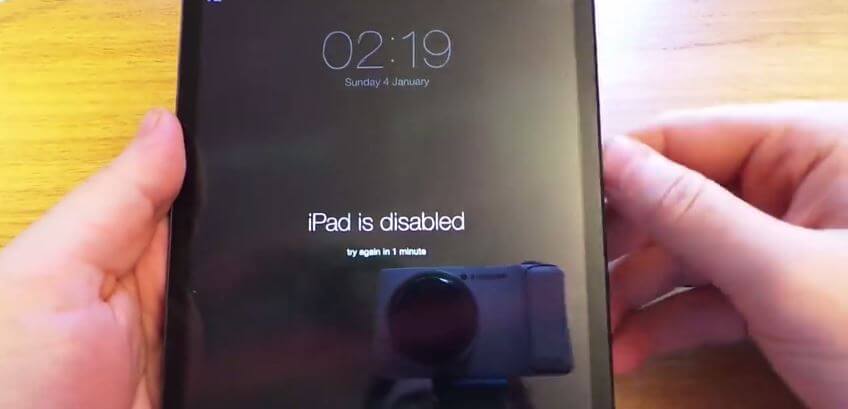
그러나 예상치 못한 상황에서 비밀번호가 기억나지 않거나 실수로 비밀번호를 혼동하여 올바른 비밀번호를 입력하려는 여러 시도에 실패하여 iPad를 비활성화하게 된 경우에는 어떻게 합니까?
당신은 선택의 여지가 없이 모든 것을 지울 복구 모드로 전환할 수 있습니다. 모든 것을 백업했다면 전혀 문제가 되지 않을 것이지만, 그렇지 않다면 어떻게 될까요? 이것은 당신에게 끔찍한 상황이 될 것이며 해결 방법을 찾을 수 있을지 걱정하게 만들 것입니다.
이 기사에는 iPad를 iTunes에 연결하고 복구 모드로 설정할 때 iPad의 모든 것을 지우지 않아도 되는 솔루션이 있습니다. 그러나 정보 제공 및 참조를 위해 iPad를 수정하기 위해 수행한 초기 단계가 포함되어 있지 않습니다. iTunes에 연결할 수 없습니다. 여기서 일부는 장치의 기존 데이터를 지워야 하지만 원하는 것이 아니라 확실히 문제를 해결해야 합니다.
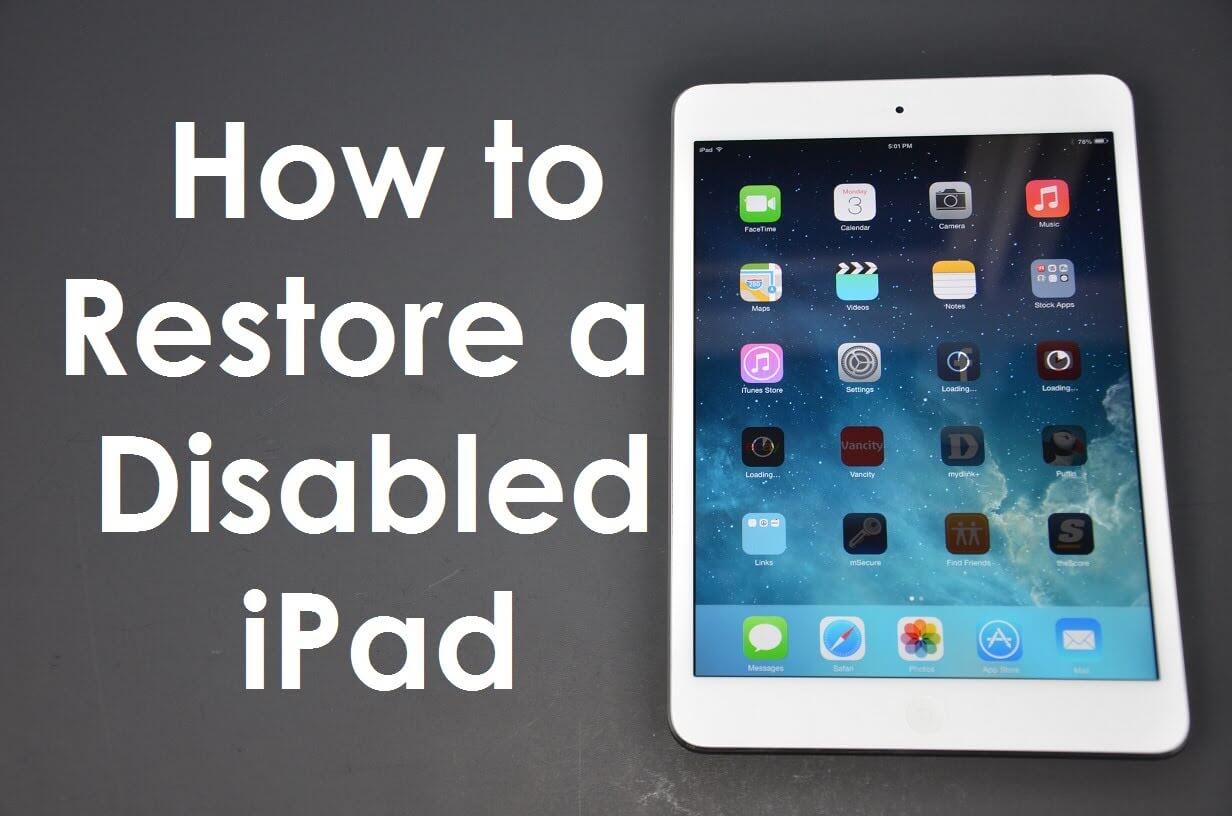
iPad 비활성화 수정 iTunes에 연결
우리는 iPad 또는 보안 암호를 설정한 다른 가제트의 잠금을 해제할 수 없을 때 당황하는 경향이 있습니다. 우리는 다른 일이 일어나기 전에 얼마나 많은 시도가 필요한지에 대해 위에서 시퀀스를 언급했습니다. 일련의 시도를 염두에 두고 다시 시도하기 전에 필요한 대기 시간을 따르는 것이 가장 좋습니다.
자신을 잃어버리게 하고 상황을 더 악화시킬 다른 방법이 없다는 점에 도달하지 마십시오.
데이터를 잃지 않으려면 이 단계를 완료하려면 iPad를 백업하고 iTunes와 동기화해야 합니다. 다음은 프로세스를 완료하는 단계입니다.
1. 아이패드를 컴퓨터에 연결
2. iTunes를 실행하고 iPad 동기화 및 백업 프로세스 시작
3.동기화 및 백업이 완료되면 "iPad 복원"을 클릭하십시오.
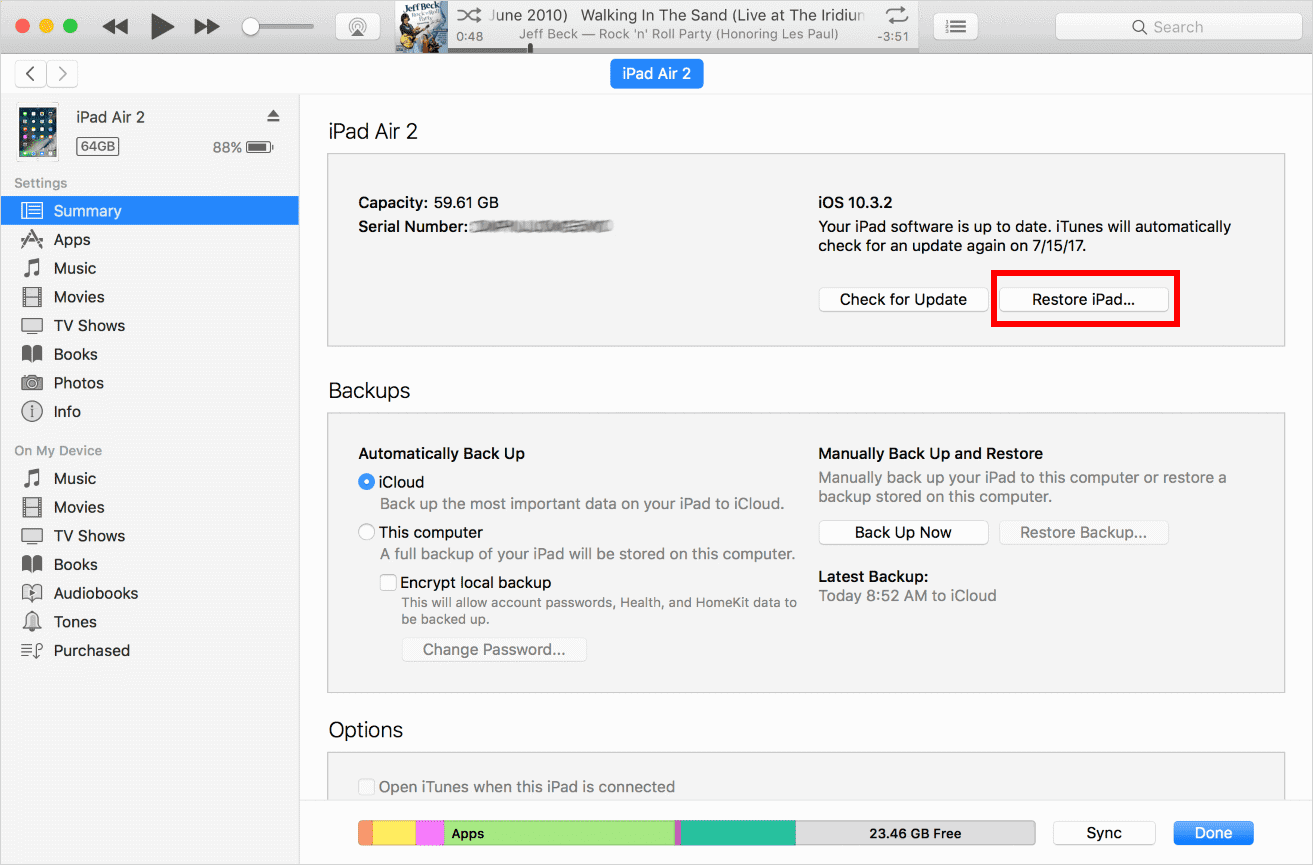
4. 그런 다음 iOS 설정 도우미가 장치를 설정하고 iTunes 백업에서 복원하도록 선택하도록 요청합니다.
5.iPad를 선택하고 최신 iPad 백업을 선택하십시오.
6. 이제 비활성화된 iPad가 복원됩니다.
또 다른 방법은 iCloud에서 "내 iPad 찾기"를 설정하여 기기의 모든 항목이 지워진다는 것을 상기시키는 것입니다. iPad를 도난당하거나 분실한 경우 일반적으로 이 옵션을 사용하여 다른 사람이 개인 데이터를 사용하지 못하도록 합니다. 그러나 어떤 방법으로도 iPad를 복원할 수 없다면 이 방법을 사용해 보십시오.#1. 의 웹사이트로 이동 icloud.com, 클릭하여 내 iPhone을 찾습니다.#2. 기기 목록에서 iPad를 선택합니다. -FIND-MY-iPhone-의 iPad는 iCloud#3에 의해 지워집니다. iPad를 지우려면 클릭합니다.
#4. 이렇게 하면 iPad의 데이터가 지워집니다.
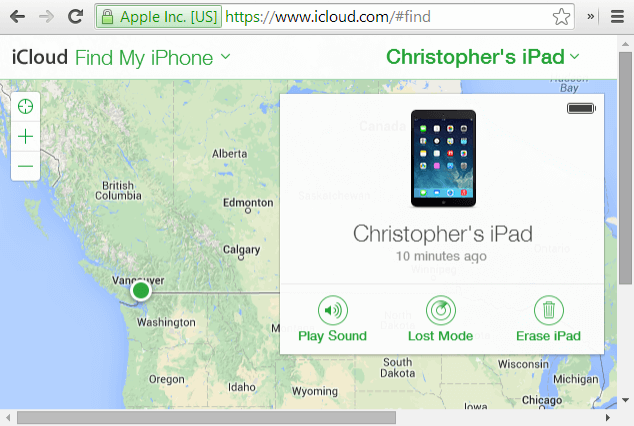
"iPad가 비활성화되었습니다. iTunes에 연결하십시오" 오류에 대한 최선의 수정은 복구 모드로 들어가는 것입니다.
다음은 복구 모드로 들어가는 단계입니다.
*1: iPad를 컴퓨터에 연결하고 홈 버튼을 누릅니다.
*2: iTunes를 실행하면 iTunes 화면으로 연결되는 것을 볼 수 있습니다.
*3: 그런 다음 iPad 확인 및 복원을 클릭합니다.
*4: 기기 설정을 클릭한 다음 클라우드 백업을 선택하여 iPad를 복원합니다.

복구 모드로 들어가는 것은 모든 사람, 특히 파일을 백업하지 않은 사람들에게 그다지 이상적이지는 않습니다. 이것은 모든 것이 지워지면 중요한 데이터의 엄청난 손실을 의미합니다. 그러나 iPad에서 모든 데이터를 잃지 않도록 권장하는 솔루션이 있기 때문에 모든 희망을 잃지는 않습니다.
FoneDog-iOS 시스템 복구(복구)를 사용하면 장치의 내용을 지우지 않고 단 몇 분 만에 'iPad가 비활성화되었습니다. iTunes에 연결' 오류를 수정할 수 있습니다.
FoneDog- iOS 시스템 복구 DFU 모드, 시작 시 나타나는 흰색 화면 또는 복구 모드와 같은 다른 문제에도 사용할 수 있습니다.
비활성화 된 iPad를 수정하기 위해 무료 다운로드.
소프트웨어 다운로드를 완료한 후 설치 방법에 대한 프롬프트를 따르고 완료되면 프로그램을 실행합니다.
장치를 연결했으면 계속 진행하기 전에 프로그램이 스캔하고 인식하고 감지할 때까지 기다리십시오.

iPad의 올바른 iOS 펌웨어 패키지를 다운로드하여 설치하기만 하면 됩니다.
귀하가 제공한 정보가 정확한지 확인하십시오. 여기에는 iPad의 모델 번호와 소프트웨어 버전이 포함됩니다.
정확한 정보를 입력했는지 다시 한 번 확인한 후 "다운로드"를 클릭하여 계속하십시오.

시스템 복구는 FoneDog Toolkit-iOS 시스템 복구에 의해 시작되며 완료하는 데 몇 분 정도 걸립니다. 완료되면 알림이 표시되며 장치가 자동으로 다시 시작되고 정상적으로 재부팅됩니다.

Voila 당신은 중요한 것을 잃지 않고 'iPad가 비활성화되었습니다. iTunes에 연결'오류를 수정했으며 FoneDog Toolkit-iOS 시스템 복구의 도움 없이는 성공할 수 없었습니다.
사람들은 또한 읽습니다 :
iTunes 오류 9를 완전히 수정하는 방법(iPhone 오류 9)
사용자로서 우리는 암호와 같은 중요한 세부 정보를 잊지 않도록 주의해야 하며 마찬가지로 중요하므로 항상 장치에서 파일을 백업해야 합니다.
무슨 일이 일어날지 알 수는 없지만 FoneDog Toolkit-iOS 시스템 복구가 장치의 문제에서 벗어날 방법을 찾을 수 있을지 모른 채 구석에 갇힌 것처럼 느껴지더라도 최선을 다할 것입니다. 곤경에서 벗어나고 장치를 저장하는 데 필요한 도움을 받는지 확인하십시오. 이 경우에도 마찬가지입니다.
코멘트 남김
Comment
Hot Articles
/
흥미있는둔한
/
단순한어려운
감사합니다! 선택은 다음과 같습니다.
우수한
평가: 4.6 / 5 ( 65 등급)